系统大全为您提供
默认情况下,Windows7附带的一些程序和功能处于打开状态,其中包括Windows Search。此功能带来了快捷方便强大的搜索功能,但可能有人不需要此功能,或者很少用到此功能,或许还有人认为其在后台建立索引耗费了大量资源并且可能会硬盘产生伤害。如果不使用Windows Search,其实可以将其关闭。当然关闭Windows Search会将其从Windows中删除,但不会减少Windows占用的硬盘空间量,Windows Search仍将存储在硬盘中,因此,您可以根据需要将它重新打开。首先了解一下关闭Windows Search会出现以下后果:—Windows中的所有搜索框都将消失,其中包括Windows资源管理器、“开始”菜单、“控制面板”、文档库以及其他库中的搜索框。—依赖于WindowsSearch的程序可能无法正常运行。—Internet Explorer将不具有增强型搜索功能。—Tablet PC的手写识别功能将无法运行。—Windows Media Center将不具有增强型搜索功能。—您再也无法按元数据排列库视图,且列标题将仅可对项目进行排序,而无法对其进行堆叠和整理。—影响Windows Search功能的选项将被删除,其中包括“控制面板”中和“文件夹选项”的“搜索”选项卡中的索引功能。—Windows将再也无法识别以下基于搜索的文件类型:search-ms、searchconnector-ms和osdx。如何卸载Windows Search功能?在“控制面板”中,打开“程序和功能”,点击左侧“打开或关闭Windows功能”,在打开的“Windows功能”中取消勾选“Indexing Service”(索引服务),和“Windows Search”(搜索功能),确定即可。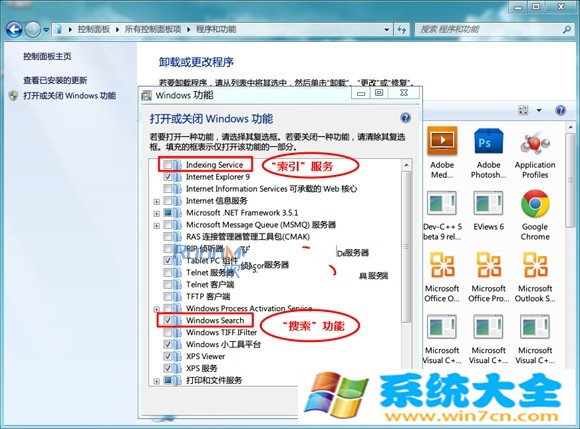
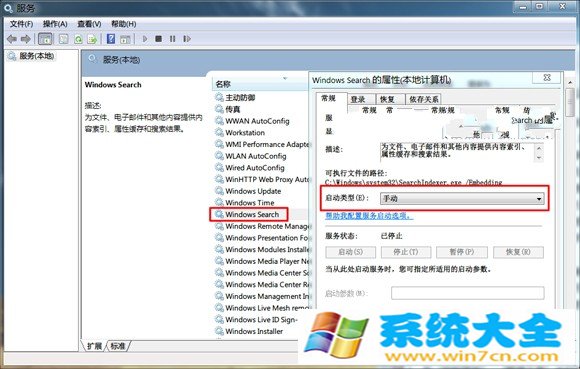

以上就是系统大全给大家介绍的如何使的方法都有一定的了解了吧,好了,如果大家还想了解更多的资讯,那就赶紧点击系统大全官网吧。
本文来自系统大全http://www.win7cn.com/如需转载请注明!推荐:win7纯净版
怎么关闭Windows Search?
打开控制面板,添加或删除程序,把右上角那个显示更新复选框打勾,然后你找到windows search 4.0按右边更改/删除按钮就可以卸载了。
1.在Win8系统metro栏中选择进入控制面板。
2.在控制面板中,找到并选择“管理工具”选项,进入“管理工具”窗口
3.在“管理工具”窗口中,我们选择“服务”选项,进入“服务”面板。
4.系统中所有运行的没运行的系统服务都显示在“服务”窗口了,找到我们需要的“Windows Search”服务项。
5.默认的开机启动,将其设置为开机禁止启动,则取消了它的服务,没有了Windows Search建立索引时对磁盘的使用,可以降低对硬盘的使用率。
6.建议不经常使用系统搜索的用户来关闭Windows Search服务。
Windows搜索服务有什么用能关闭吗
Windows搜索服务可以用来搜索一些你暂时忘了存放在哪个路径的文件,只需要在搜索的编辑框那里输入文件名 大概含有的字,可以关闭。
材料/工具:windows7
1、点击任务栏,找到计算机图标
2、右键点击计算机图标,然后点击管理
3、在管理界面左侧选中服务栏展开,找到windows search服务
4、鼠标左键选中windows search 服务,然后右键点击windows search 服务
5、单击属性,弹出下图所示属性界面
6、在启动类型下拉框里选中禁用
7、然后点击应用即可完成整个关闭过程。
如何关闭Windows Search功能
1、找到“此电脑”,右键“管理”
2、点击“服务和应用程序”,找到“服务”并双击
3、下拉找到“Windows Search”,并双击
4、修改启动类型后,应用确定即可
